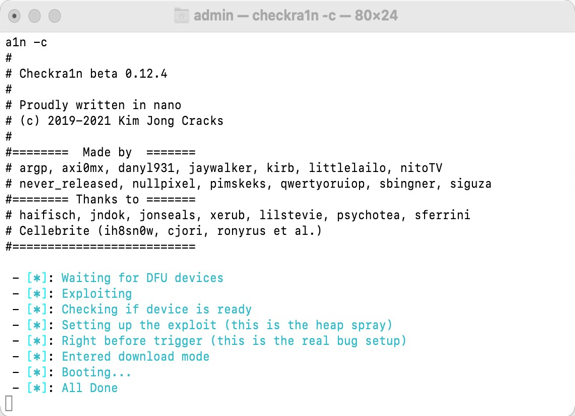User Guide of Mobitrix LockAway
New to Mobitrix LockAway? We will take care of you. Click here to know how to set up the software and complete the process.
Jailbreak van iOS apparaat op Mac
Jailbreak via de normale methode
Stap 1: Download de nieuwste versie van Checkra1n. Start het na een succesvolle installatie.
Stap 2: Sluit de iPhone/iPad aan op de computer. Als het probleem met de schermvergrendeling zich voordoet, moet je eerst naar de herstelmodus gaan;
Stap 3: Klik op "Opties".
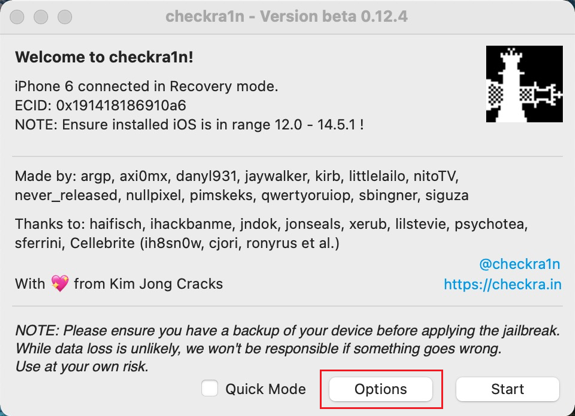
Stap 4: Als je toestel een iPhone 6s of 7 is, moet je "Sta ongeteste iOS/iPadOS/tvOS versies toe" aanvinken om jailbreak van iOS14.6 of andere latere iOS firmware versies te ondersteunen. Klik dan op "Back" om terug te keren naar het hoofdscherm.
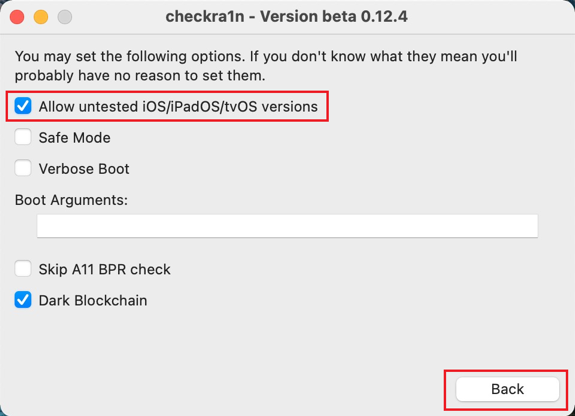
- Als je toestel een iPhone 8/8P/X is, moet je beide vinkjes zetten bij "Allow untested iOS/iPadOS/tvOS versions" en "Skip A11 BPR check" om jailbreaking van iOS14.6 of latere iOS firmware versies te ondersteunen, en klik dan op "Back" om terug te keren naar het hoofdscherm.
Stap 5: Klik op Start om te jailbreaken.
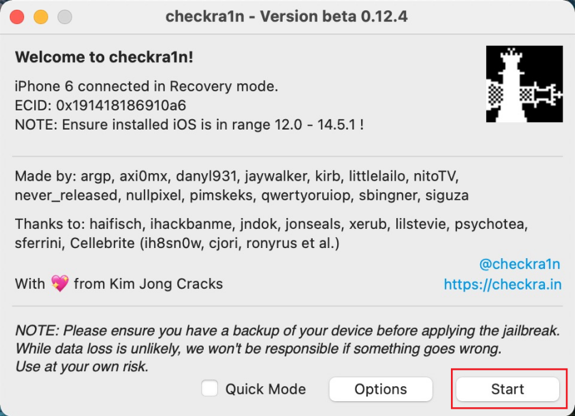
Stap 6: Wanneer het programma wordt uigevoerd, volg dan de instructies op het scherm om het apparaat in DFU mode te zetten, en klik dan op Start.
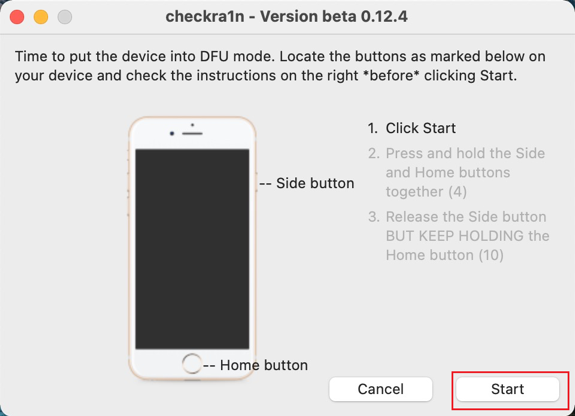
Stap 7: Wanneer All done verschijnt, betekent dit dat de jailbreak voltooid is. Klik dan op Gereed.
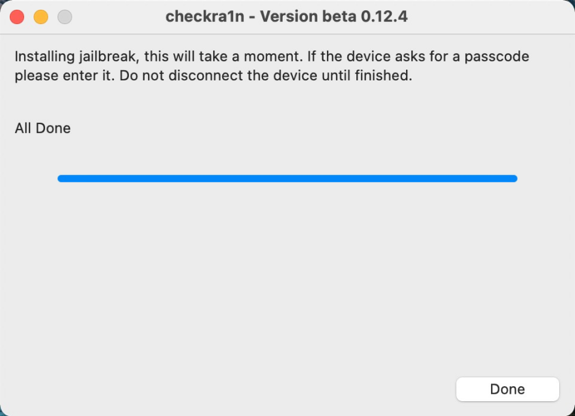
- Als het je niet lukt om de iPhone 8/8P/X te jailbreaken vanwege de foutmelding zoals hieronder, sluit dan eerst het apparaat aan en haal de stekker eruit, en herstart dan Checkra1n. Als het nog steeds niet lukt, moet je het met de tweede methode oplossen.
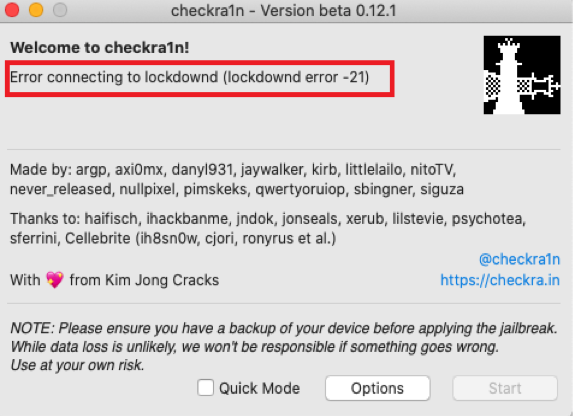
Jailbreaken via commando in Terminal
Stap 1: Lokaliseer eerst checkra1n, en klik met de rechtermuisknop op Checkra1n App en tik op "toon pakketinhoud".
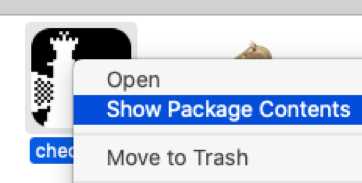
Stap 2: Open vervolgens de inhoud om het MacOS checkra1n bestand te vinden.
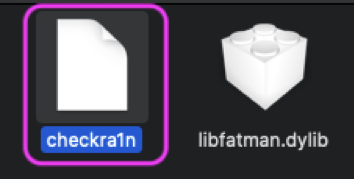
Stap 3: Ga naar je Launchpad en zoek Terminal APP.
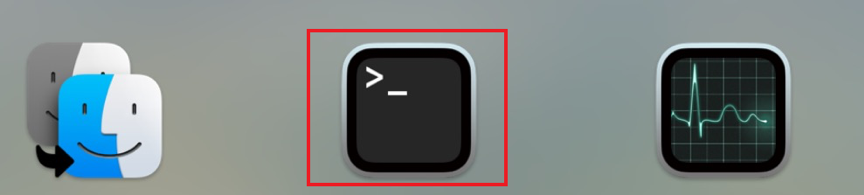
Stap 4: Lanceer Terminal en sleep het checkra1n bestand naar Terminal.
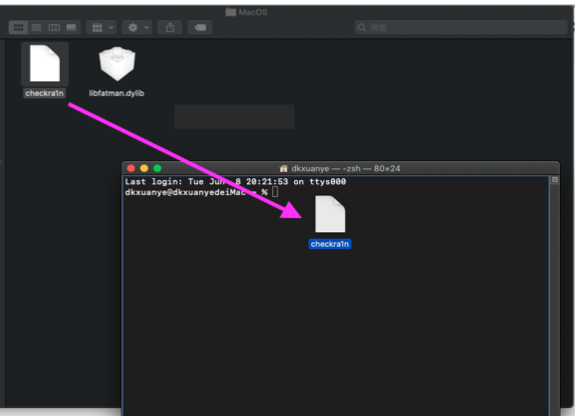
Stap 5: Nadat je het in Terminal gesleept hebt, typ je een spatie en "-c" in het achtervoegsel.

Stap 6: Druk op Enter en checkra1n wordt meteen uitgevoerd.
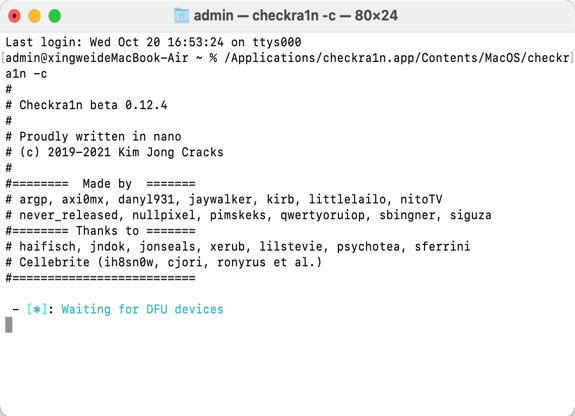
Stap 7: De volgende stap is dat je het apparaat in DFU modus zet. Het jailbreak programma zal automatisch jailbreaken tot het All done weergeeft, wat aangeeft dat de jailbreak voltooid is.